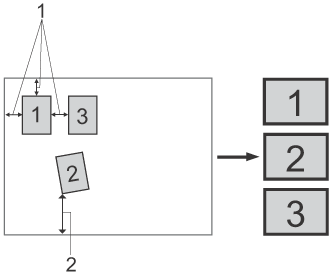Sie können mehrere Dokumente auf das Vorlagenglas legen und einscannen, indem Sie das Kontrollkästchen Größe automatisch anpassen im Dialogfeld ControlCenter-Konfiguration aktivieren. Wenn Sie Größe automatisch anpassen gewählt haben, scannt das Gerät die einzelnen Dokumente ein und erstellt daraus separate Dateien. Wenn Sie zum Beispiel drei Dokumente auf das Vorlagenglas legen, scannt das Gerät diese und erstellt drei separate Dateien. Falls Sie eine Datei mit drei Seiten erstellen möchten, wählen Sie TIFF Mehrseitig, PDF oder XML Paper Specification als Dateityp.
| 1. | 10 mm oder mehr |
| 2. | 20 mm oder mehr (unten) |
Hinweise zum automatischen Anpassen der Größe
| • | Diese Einstellung kann nur für rechteckiges oder quadratisches Papier verwendet werden. |
| • | Wenn das Dokument zu lang oder zu breit ist, funktioniert diese Einstellung nicht richtig. |
| • | Zur Verwendung dieser Einstellung müssen Sie das Vorlagenglas benutzen. |
| • | Legen Sie die Dokumente wie in der Abbildung gezeigt nicht direkt an die Kanten des Vorlagenglases. |
| • | Legen Sie die Dokumente mit einem Abstand von mindestens 10 mm voneinander auf das Vorlagenglas. |
| • | Größe automatisch anpassen korrigiert die Ausrichtung von schief auf das Vorlagenglas gelegten Dokumenten, falls jedoch das Dokument um mehr als 10 Grad gedreht ist, arbeitet die Funktion nicht richtig. |
| • | Die Funktion Größe automatisch anpassen kann je nach Größe der Dokumente für bis zu 16 Vorlagen verwendet werden. |
| • | Wenn Sie Größe automatisch anpassen wählen, können Scanner-Schnittstelle zeigen und Dokumentengröße nicht gewählt werden. |